Se siete arrivate a questa guida avrete già installato via ssh: Apache, Mysql, Php e un server Ftp sulla tua macchina virtuale, in caso non fosse stato fatto leggere queste guide.
Scaricare WordPress estrarre il contenuto e inviarlo via ftp alla cartella principale del server (se usi Apache in genere è www/var/html)
Aprire il browser digitando l’indirizzo della macchina vps e automaticamente si viene reindirizzati al wizzard.
Prima di iniziare occorrono alcune informazioni sul database. Pertanto creare vis ssh o tramite Phpmyadmin (leggere le seguenti guide):
Nome del database
Nome utente del database
Password del database
Host del database
Prefisso tabelle (utile nel caso si usano altri script nello stesso database)
A questo punto fare clic su Iniziamo.
Molto probabilmente il file wp-config.php non è scrivibile allora il cms restituirà il codice da copiare e incollare su questo file. Per fare questa operazione ci sono vari modi, scaricare il file, aprirlo, sostituire il codice e ricaricarlo oppure usando un file manager, ma in questo caso è necessario cambiare i permessi. Al termine clic su esegui ed installa.
Se la procedura è stata eseguita correttamente verrà chiesto di digitare il titolo del sito, il nome utente – che funge da amministratore, la password, l’indirizzo di posta elettronica e se si desidera far indicizzare il sito web, alla fine clic su Installa WordPress.
Adesso è possibile accedere sia al lato back-end (amministrazione) che front-end (visitatore).
Autorizzazione FTP su Temi e Plugin
Da notare che WordPress sui server VPS ogni volta che si tenta di aggiornare, installare o rimuovere un tema o un plugin richiede i dati dell’account ftp. Pertanto è sufficiente ogni volta digitare il nome host (in genere l’indirizzo ip), il nome utente ftp e la password ftp, mentre lasciare invariato il tipo di connessione a ftp e clic su procedi.
Creare Cartella per i Media
Per caricare file su WordPress è necessario creare all’interno di wp-content la cartella upload con permessi settati a 777.
File .htaccess per i Permalink
Per far gestire a WordPress le pagine errore e soprattutto usare i permalink è necessaria la creazione di un file .htaccess, che viene generato automaticamente una volta scelta la struttura. Per incollare il codice generato, aprire con block notes un nuovo file, incollarne quello precedente salvarlo come htaccess. Inviarlo via ftp nella cartella dove è installato WordPress è rinominarlo in .htaccess
Qualora venga restituito Errore Pagina, leggere questa guida per risolvere il problema.
Questo è tutto adesso tocca a voi personalizzare graficamente e arricchire di contenuti il vostro nuovo blog WordPress su server Vps.
Indirizzo Sito WordPress
Infine affinchè il vostro sito venga indicizzato correttamente e l’associazione tra nome dominio e indirizzo ip sia unica, cioè il primo sostituisce a tutti gli effetti il secondo, anche se comunque rimane raggiungibile digitando le cifre dell’indirizzo, ebbene effettuare questa operazione che segue, premettendo in ogni caso che in precedenza abbiate configurato il dns A e Cname affinchè il vostro dominio sia associato all’indirizzo ip (se non è stato già fatto leggi la guida gestione dns: record a e cname). Tornando al discorso andare su impostazioni -> generali e nei campi digitare o incollare Indirizzo WordPress (URL) e Indirizzo sito (URL), entrambe devono essere uguali.

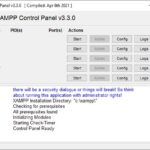
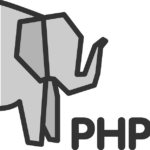


UN GRAZIE A TUTTI SPERANDO CHE I CANALI DTT SI VEDANO .
Come si riesce a capire se un tuo articolo è stato scelto ma non riconosciuto il compenso ?
Salve a tutti io sono in Italia e ho un conto banco posta ho associato al mio c/c un nuovo…
devo accettare il mifid posta x fare l isee dal sito
Dalla seconda in poi non mette il nome, ma mette il numero progressivo tra parentesi, poichè trova i link precedenti…